7 eltűnt windows nyelv bar

Amennyire emlékszem, a Windows operációs rendszer, a probléma az eltűnését a nyelv bár mindig is létezett. Különben is, a Windows XP és 7 pontosan. Ami meglepő, mint amilyennek hangzik, de ez még mindig alapvető megoldás erre a problémára nem találtak! Természetesen, akkor használhatja a tippeket, amit speciálisan az Ön számára ma, de nincs garancia arra, hogy holnap a nyelvi eszköztár eltűnik.
De addig is - a lehetséges megoldásokat, sajnos egyes felhasználók számára csak átmeneti. Hagyományosan, Kezdjük a legegyszerűbb.
A nyelv és a regionális elrendezés
Tehát a legelső és legfontosabb dolog, hogy meg kell, hogy ellenőrizze a nyelv sávbeállításokat - nevezetesen azt, hogy van rögzítve a tálcán.
Ehhez válassza a Vezérlőpult, válassza a „Területi és nyelvi beállítások” részben (valószínűleg ez lesz az utolsó a listán).
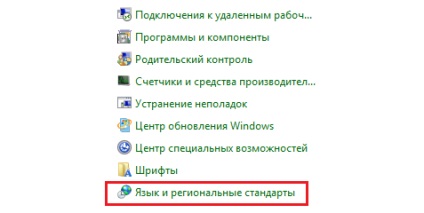
Mielőtt a beállítások ablak megnyitásához. A felső részén az ablak több fül, akkor ki kell választania a „Nyelv és billentyűzet”, amint azt a fenti ablakban. Ezen a lapon kattintson a gomb „Change billentyűzetek ...”.
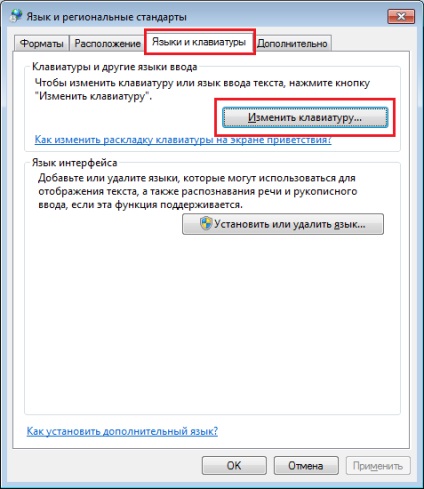
Ez megnyitja egy másik ablakban. Ebben meg fogja látni az alapértelmezett beviteli nyelv telepítve szolgáltatások, stb Most már nem érdekel. Válassza ki a lap „Language Bar”. Győződjön meg arról, hogy az ellenkezőjét „rögzíti a tálcán” ki van jelölve. Ha nem, akkor állítsa be, és kattintson az „Apply”, majd - OK.
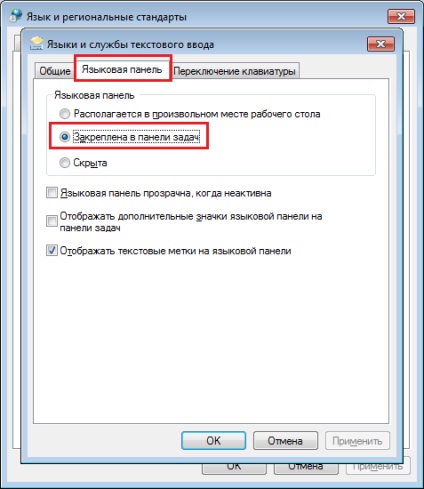
A panel jelenik meg. Ha nem, akkor továbbra is megérteni a problémát.
Visszaállítása központon keresztül ütemező
Mivel a dob a nyelvi eszköztár megfelel az ütemező, amikor a szolgáltatást kikapcsoltuk a panel semmilyen körülmények között nem lesz betöltve. Mi lenne, hogy biztos, hogy igaz-e vagy sem, szükséges lesz, hogy megtudja, hogy a rendes működését saját ütemező és feladatok is. Tedd egyszerűvé.
Menj az asztalra. Ott található a „Computer” ikonra. Kattintson rá egyszer, kattintson jobb egérgombbal, és válassza a „Manage”. Mielőtt megnyitja a számítógép vezérlőpulton.
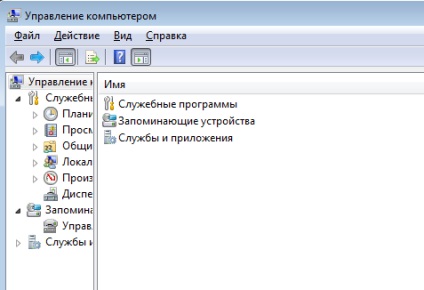
Válassza ki az a "Services and Applications" - "szolgáltatások". A bal oldalon a képernyő látni fogja a szolgáltatásokat. Keresse meg a „Task Scheduler” közöttük. Az állapotsor kell állítani a „munka”, és a típus start-up - automatikusan, amint a képen.
Ha az értékek meghatározottaktól eltérő, akkor helyükbe a következő, és indítsa újra a számítógépet.
Most a nyelvi bar.
Kattintson a „Start” gombra, és a vonal „Keresés programokban és fájlokban” write két szó: „Task Scheduler” (idézőjelek nélkül). Futtatni.
ablak kinyílt előtted. A bal oldalon van egy könyvtár. El kell menni a következő elérési utat: Task Scheduler Library - Microsoft - a Windows - TextServicesFramework.
A központi része az ablak akkor megjelenik egy feladatot nevezett MsCtfMonitor. Rendkívül fontos, hogy felvették. Ha le van tiltva, akkor egyszerűen kapcsolja be keresztül a helyi menü, ami lehet nyitni kattintva a jobb egérgombbal.
Átadjuk az utat HKEY_CURRENT_USER \ Software \ Microsoft \ Windows \ CurrentVersion \ Run. Elképzelhető, hogy a jobb oldali részén a képernyő van néhány lehetőség, és talán egyáltalán nem.
Az általunk használt Punto Switcher
Nos, végül, azt akarom, hogy meséljek egy nagyon népszerű program, amely lehetővé teszi, hogy felejtse el a nyelvi bar. Igen, beszélünk Punto Switcher. Alapvetően azt mondtam elég a program részletes, így nem fogom megismételni. Röviden, hadd emlékeztessem, hogy ez egy kis segédprogram szolgál elsődlegesen az automatikus elrendezés kapcsolót. Ott van a lehetőség, hogy a nyelv bár, és abban a formában a zászlók.
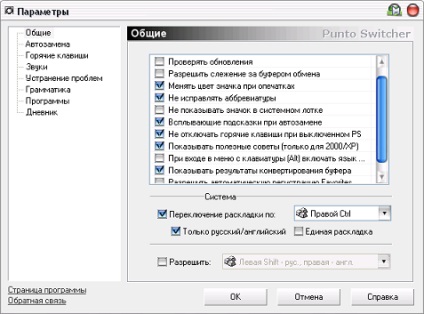
Ha beírjuk a kívánt elrendezést, akkor automatikusan megváltozik. Ha módosításokat kell törölni, akkor kattintson a pre-rendelt gombot.
Többek között Punto Switcher tömege az összes lehetséges további tulajdonságokat, amelyek közül az egyik egy napló. Ez rögzíti mindazt, amit már belépett a billentyűzeten.
A program ingyenes, most tulajdonában Yandex. Véleményem szerint ez egy nagyon hasznos dolog, hogy vonzó lesz sokatok.